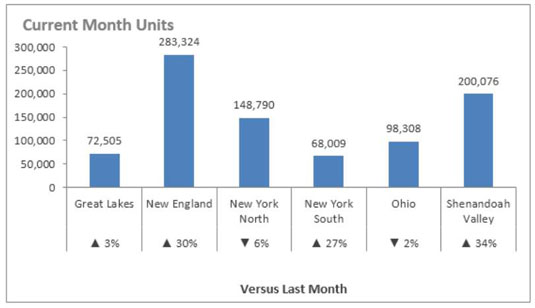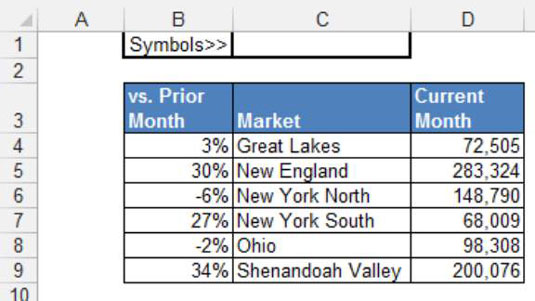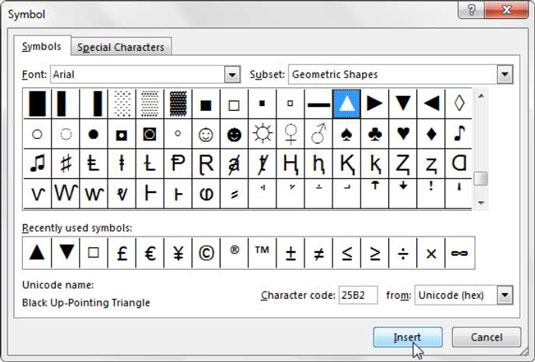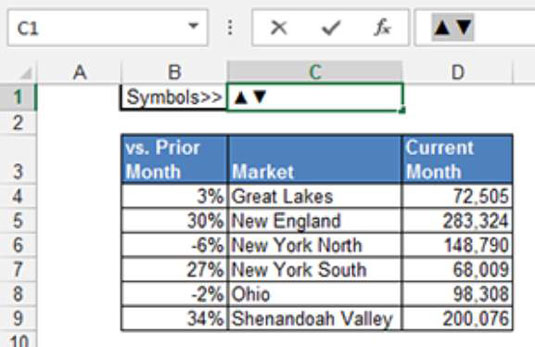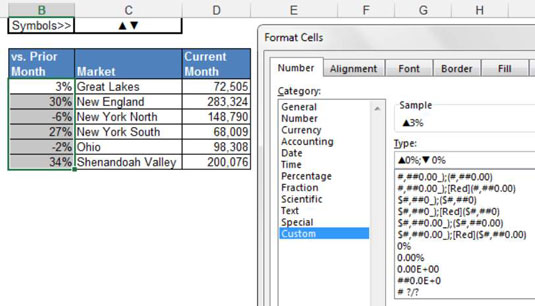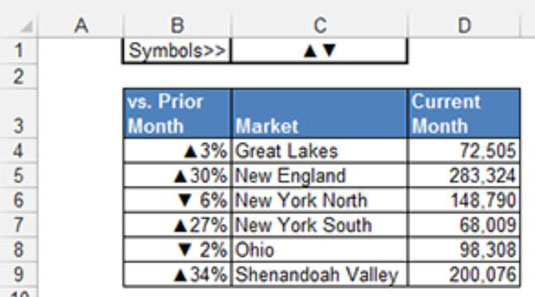Можете да користите симболе у Екцел-у да побољшате своје извештаје и контролне табле. Симболи су у суштини мале графике, за разлику од оних које видите када користите Вингдингс, Вебдингс или друге отмјене фонтове. Међутим, симболи заправо нису фонтови. То су Уницоде знакови. Уницоде знакови су скуп индустријских стандардних текстуалних елемената дизајнираних да обезбеде поуздан скуп знакова који остаје одржив на било којој платформи без обзира на међународне разлике у фонтовима.
Један пример често коришћеног симбола је симбол ауторских права (©). Овај симбол је Уницоде карактер. Овај симбол можете користити на кинеском, турском, француском и америчком рачунару и он ће поуздано бити доступан без међународних разлика.
У погледу Екцел презентација, Уницоде знакови (или симболи) се могу користити на местима где условно форматирање не може. На пример, у ознакама графикона које видите на овој слици, к-оса приказује неке стрелице тренда које омогућавају додатни слој анализе. Ово није могло да се уради са условним форматирањем.
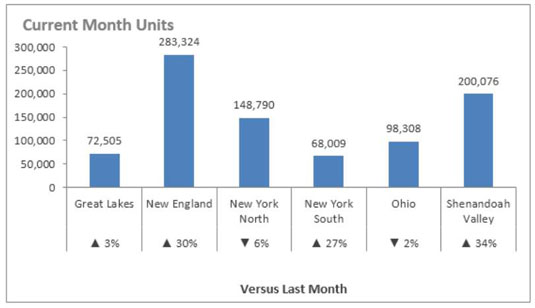
Хајде да одвојимо мало времена да прегледамо кораке који су довели до графикона на овој слици.
Почните са подацима приказаним на следећој слици. Имајте на уму да имате одређену ћелију — у овом случају Ц1 — у којој ћете држати све симболе које ћете користити. Ова ћелија и није толико важна. То је само ћелија за задржавање симбола које ћете уметнути. Сада следите ове кораке:
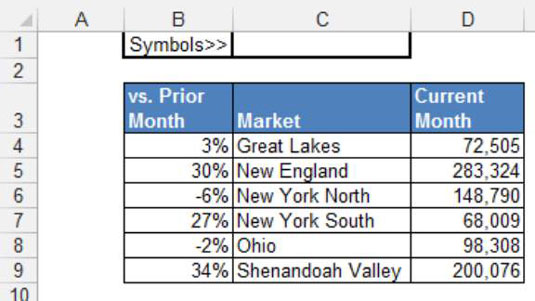
Кликните на Ц1, а затим изаберите команду Симбол на картици Уметање.
Отвара се оквир за дијалог Симбол приказан на овој слици.
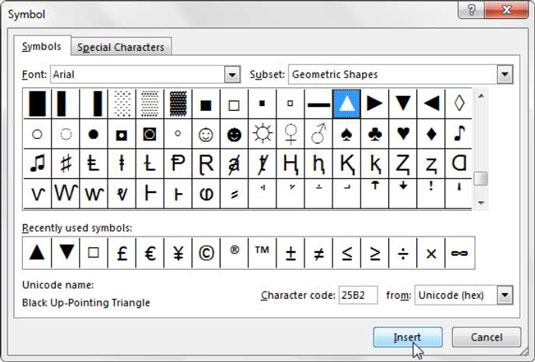
Пронађите и изаберите жељене симболе тако што ћете кликнути на дугме Убаци после сваког симбола. У овом сценарију, изаберите троугао окренут надоле и кликните на Уметни. Затим кликните на троугао окренут нагоре и кликните на Убаци. Затворите оквир за дијалог када завршите.
У овом тренутку имате симболе троугла нагоре и надоле у ћелији Ц1, као што је приказано на овој слици.
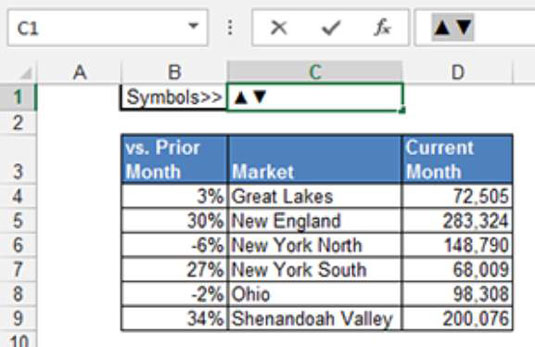
Кликните на ћелију Ц1, идите на траку са формулама и копирајте два симбола тако што ћете их означити и притиснути Цтрл+Ц на тастатури.
Идите у табелу са подацима, кликните десним тастером миша на проценте, а затим изаберите Форматирај ћелије.
У оквиру за дијалог Формат Целлс, креирајте нови прилагођени формат лепљењем симбола троугла нагоре и надоле у одговарајуће делове синтаксе, као што је приказано на овој слици. У овом случају, сваком позитивном проценту ће претходити симбол троугла нагоре, а сваком негативном проценту ће претходити симбол троугла надоле.
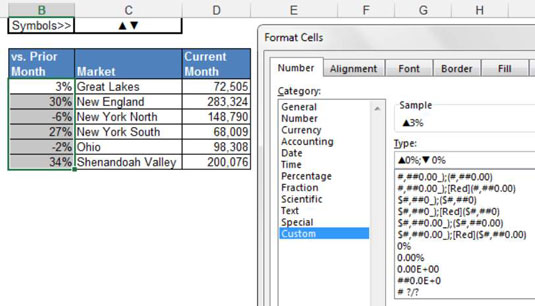
Кликните на ОК.
Симболи су сада део вашег форматирања бројева! Ова цифра илуструје како изгледају ваши проценти. Промените било који број из позитивног у негативан (или обрнуто) и Екцел ће аутоматски применити одговарајући симбол.
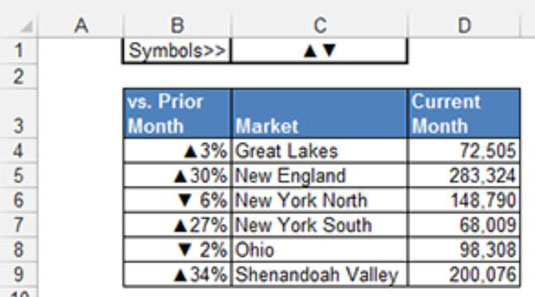
Пошто графикони аутоматски усвајају форматирање бројева, графикон креиран од ових података ће приказати симболе као део ознака. Једноставно користите ове податке као извор за графикон.
Ово је само један од начина да користите симболе у свом извештавању. Помоћу ове основне технике можете уметнути симболе да додате визуелну привлачност табелама, заокретним табелама, формулама или било ком другом објекту који вам падне на памет.